Función de frecuencia en Excel
La función de frecuencia en Excel calcula la frecuencia con valores ocurren dentro de los rangos que se especifica en una tabla bin. También puede utilizar la función CONTAR.SI.CONJUNTO para crear una distribución de frecuencias.
-
En primer lugar, introducir los números de basura (niveles superiores) en el rango C4: C8.
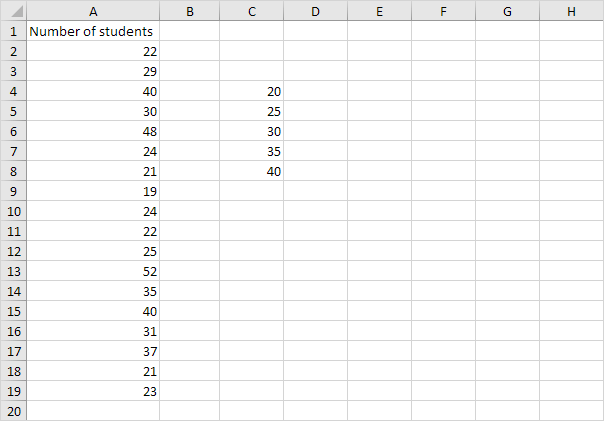
-
Seleccione el rango D4: D9 (celda adicional), introduzca la función de frecuencia se muestra a continuación (sin las llaves) y el acabado presionando CTRL + SHIFT + ENTER.
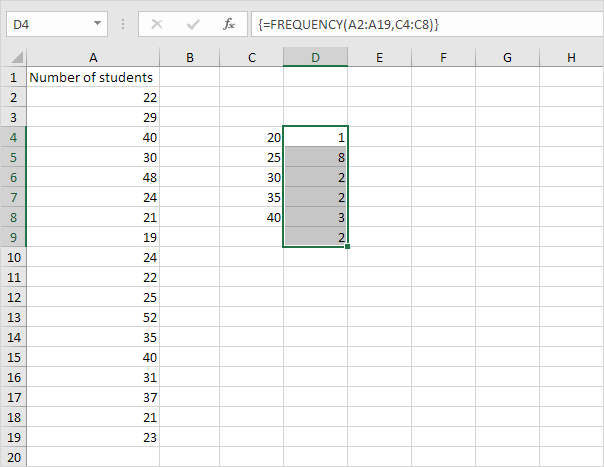
Nota: la barra de fórmulas indica que se trata de una fórmula de matriz encerrándolo entre llaves \ {}. Para eliminar esta fórmula de matriz, seleccione el rango D4: D9 y presione SUPR.
-
enlace: / ejemplos-Hide-columnas-filas # Ocultar [Hide]la columna con los números Bin (niveles superiores) e insertar una columna con etiquetas bin adecuados.
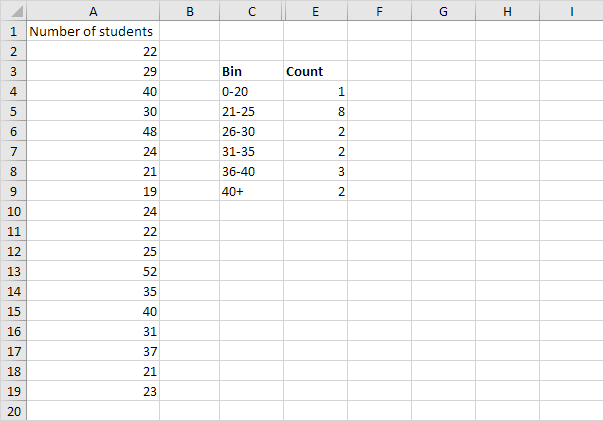
Explicación: 1 valor es menor que o igual a 20, 8 valores son mayores que o igual a 21 y menor o igual a 25, etc. En el paso 2, seleccionamos el rango D4: D9 (en lugar de la gama D4: D8 ). Como resultado, la función de frecuencia también cuenta el número de valores que son mayores que 40.
-
También puede utilizar las Herramientas para análisis para crear un `enlace: / Ejemplos histograma [histograma] ‘.
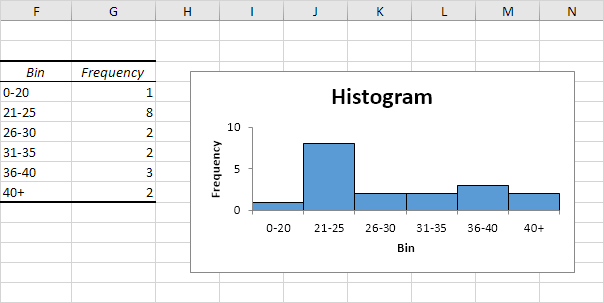
-
Cambiar los números del intervalo. Seleccione el rango D4: D9 (sin celular extra), introduzca la función de frecuencia se muestra a continuación (sin las llaves) y el acabado presionando CTRL + SHIFT + ENTER.
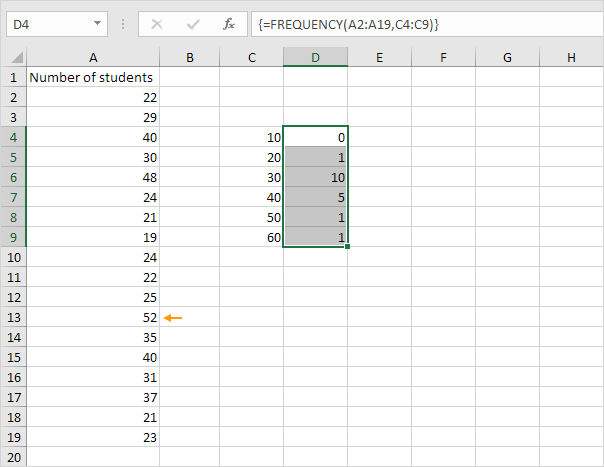
Explicación: el último número de bin es mayor que o igual que el valor máximo (52). Como resultado, no necesitamos una celda adicional para contar el número de valores que son mayores de 60.
-
También puede utilizar la función CONTAR.SI.CONJUNTO
para crear una distribución de frecuencias.
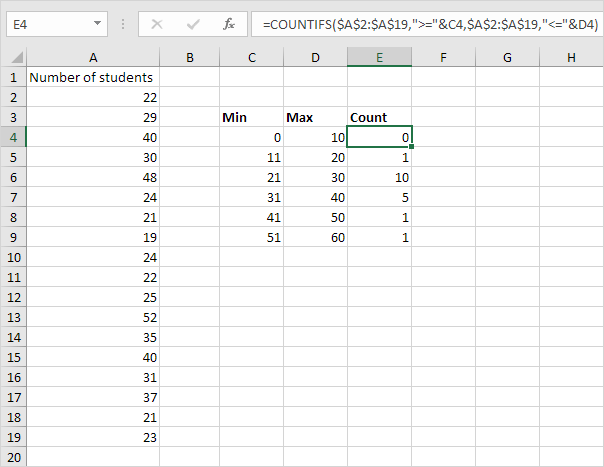
Explicación: la función de las células CONTAR.SI.CONJUNTO recuentos de Excel basado en dos o más criterios. La función COUNTIFS muestra arriba tiene 2 Rango / pares de criterios. El operador & se une «> =» con el valor en la celda C4 y «⇐» con el valor en la celda D4. Usted puede copiar fácilmente esta fórmula a las otras células.